So aktivieren Sie die FN -Taste eines Laptops

- 4456
- 99
- Robin Wollmann
Es scheint, dass sich die Tastatur des Laptops nicht von der Tastatur eines herkömmlichen PCs unterscheidet. Es gibt jedoch einen bestimmten Unterschied: Nur auf diesem kompakten Gerät gibt es eine FN -Taste. Es existiert, um die Effizienz des Benutzers zu erhöhen. FN hilft dabei, das Bluetooth, Wi-Fi, Mails zu senden, die Helligkeit des Bildschirms, die Lautstärkeebene usw. zu ändern, usw. P. Wenn der FN -Schlüssel nicht auf dem Laptop funktioniert, „reduziert“ dies die Funktionen des Benutzers erheblich.

Das Einschalten der FN -Taste eröffnet dem Benutzer viele Funktionen
Funktionen der Verwendung des FN -Schlüssels
Standort
Die FN -Taste auf fast allen Geräten befindet sich in der unteren linken Ecke der Tastatur. Dieser Schlüssel hat lange Zeit seinen dauerhaften Platz für Geräte verschiedener weltbeamter Technologiemarken eingenommen. Es befindet sich vor oder nach der STRG -Taste. Wie die Praxis zeigt, ist ein solcher Schlüssel für Benutzer sehr bequem.
Wie es funktioniert und was "fn" bedeutet
"Funktion" - Aus diesem Wort kommt der Name des Schlüssels von Interesse. Mit ihm können Sie viele Operationen ausführen, aber in Kombination mit anderen Tasten. Sie werden allgemein als Tasten des schnellen Zugriffs bezeichnet. Die Kombination von Tasten variiert für jedes spezifische Modell. Das Prinzip ihrer Operation ist jedoch dieselbe. Zum Beispiel kann auf dem Laptop der Marke Lenovo die FN -Taste die folgenden Ergebnisse liefern:
- FN+Pfeil nach rechts/Pfeil links - eine Volumenänderung;
- FN+Einfügen - Option "Scroll Sperle Shutdown" oder einschalten;
- FN+F6 - Anschließen einer Laptop -Maus (Touch Panel);
- FN+F5 - Schalten Sie die Blueters ein;
- FN+F4 - Eine Änderung der Expansion des Monitors;
- FN+F3 - verwendet bei der Arbeit mit dem Projektor; Diese Kombination ermöglicht es, die Monitoranzeige auf den Projektor zu wechseln
- FN+F2 - Option Office/Turn Monitor;
- FN+F1 - Schlafmodus;
- FN+Down/Up - verringern oder erhöht die Helligkeit des Monitors;
- Fn+f12 - verfolgen;
- FN+F11 - Vorwärts;
- FN+F10 - Stoppen Sie im Media Player;
- FN+F9 - Pause/Lebenslauf;
- FN+Home - (funktioniert in Mediendateien) - Pause.
Nachdem Sie diese Kombinationen untersucht haben, können Sie die Laptop -Tastatur so effizient wie möglich verwenden, ohne die Maus zu verwenden.
FN einschalten/einschalten
Normalerweise wird die Taste durch Drücken von Numlock+FN aktiviert, funktioniert jedoch nicht immer. Um die FN -Taste auf dem Laptop einzuschalten, müssen Sie sich oft in das BIOS eingraben.
Verwendung von BIOS
Hier gibt es nichts Kompliziertes, die Reihenfolge der Aktion sieht folgendermaßen aus:
- Gehen Sie zum BIOS (Sie müssen zum Zeitpunkt des Starts des Geräts ESC, F2 oder Del drücken).
- Gehen Sie zum Setup -Dienstprogramm.
- Suchen Sie das Menü Systemkonfiguration.
- Schalten Sie die FN -Option ein (Actionschlüsselmodus).
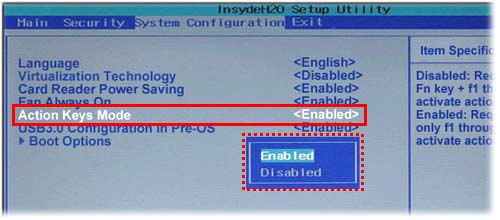
Installation von Treibern
Der effektivste Weg, um die FN -Taste einzuschalten, besteht darin, die Tastaturtreiber zu überprüfen. Bei der Installation eines "kaputten" Betriebssystems für einzelne Komponenten des Laptops werden häufig die falschen "Brennholz" installiert. Erfahrene Experten empfehlen das Herunterladen von Fahrern nur von offiziellen Seiten der Hersteller. Über offizielle Ressourcen finden Sie leicht den FN -Schlüsselfahrer für HP, Sony, LG, Lenovo, Acer, DNS, Toshiba, Dell und viele andere.

Dienstprogramme verwenden
Manchmal treten auch nach den hier beschriebenen Empfehlungen keine Änderungen auf. In diesem Fall können spezielle Versorgungsunternehmen helfen. Im Netzwerk finden Sie viele Programme zum Einschalten des FN -Schlüssels. Viele von ihnen werden kostenlos vorgestellt.
Für Sony -Markengeräte, die Versorgungsunternehmen VAIO Control Center und Sony Shared Library entwickelt wurden, ist Samsung ideal für den Easy Display Manager (in der Regel versorgt dieses Programm auf der Festplatte im selben Komplex mit gekauften Geräten). Auf dem Toshiba -Laptop ist es besser, das Dienstprogramm für Flash Carts Support Support oder Hotkey -Utility zu installieren.
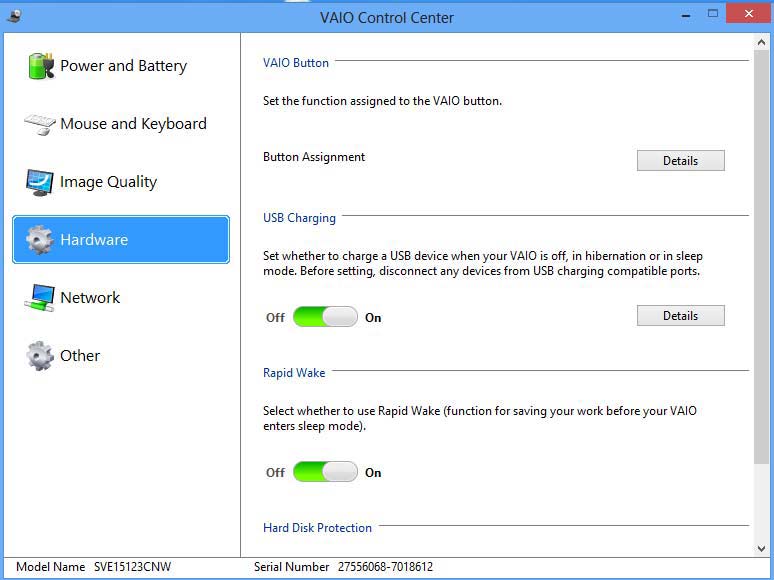
Es gibt auch eine universelle Software, dank der die FN -Taste auf jedem Gerät einschalten wird - dies ist das Magic -Tastatur -Dienstprogramm.
Nichts half? Schälen Sie die Tastatur!
Vielleicht das Problem bei mechanischen Schäden an der Tastatur. Die Flüssigkeit könnte darauf verschüttet werden (meistens Kaffee oder Tee) oder die Schuld ist Staub. Die Frage muss nicht nach der Programmmethode gelöst werden, sondern durch "Behandlung" von außen. Es ist nicht erforderlich, das Gerät in das Service Center zu tragen. Sie können versuchen, alles selbst zu beheben. Jeder Schlüssel auf dem Laptop ist in seinem Nest aufgezeichnet, und wenn Sie ein wenig Anstrengungen unternehmen, kann er ihn vorsichtig entfernen (einfach einen Schraubendreher geben). Alle Tasten bestehen aus Aufzug, Plattform und Federn. Diese drei Komponenten werden mit einem Verriegelung verbunden. Reinigen Sie die Website, nachdem Sie den Problemtaste herausgenommen haben, und geben Sie dann alles zurück.

Die FN -Tastefunktionen können leicht anderen Schlüssel zugeordnet werden, die Sie nicht verwendet haben. Dies ist etwas ungewöhnlich, aber effektiv.
Wenn die Tastatur mit Tee gefüllt war, können Pfade beschädigt werden - in diesem Fall muss die Ausrüstung an den Service gesendet werden.
Die Entladung des Betriebssystems
Es ist manchmal auch unmöglich, einen systemischen Verstoß durch Installation von Treibern zu beseitigen. Dies geschieht, wenn das von Ihnen gekaufte Gerät unter dem 64-Bit-Betriebssystem entwickelt wurde, und Sie haben 32 installiert. Solche Schwierigkeiten treten ziemlich oft auf.
Ergebnisse
Wie Sie sehen können, können Sie mit der FN -Taste die Aufnahme/Trennung verschiedener Funktionen beschleunigen, was bedeutet, dass es viel ist, das Leben zu vereinfachen, aber auf einigen Laptops kann sie anfangs möglicherweise nicht funktionieren. Sie können die Taste mit mehreren Methoden einschalten: in den BIOS -Einstellungen zu stöbern, ein spezielles Dienstprogramm zu installieren, die Tastatur zu reinigen, die FN+Numlock -Kombination auszuführen oder OS 64X zu installieren. Wir sind sicher, dass eine der hier vorgestellten Methoden dazu beitragen wird, den geschätzten Schlüssel einzuschalten. Schreiben Sie, welche Wege am effektivsten war, um Ihr Problem zu lösen.
- « Update und Firmware des GS-8300, GS-8300M, GS-8300N, DRS-8300
- Wir öffnen die Häfen auf dem Router selbst »

